4 geweldige manieren om achtergrond uit logo te verwijderen [met snelle richtlijnen]
Een logo is als een speciaal merkteken dat laat zien waar een merk voor staat. Het kan in de mediabestanden staan, zodat u weet wie de eigenaar is. Aan de andere kant, als je probeert uit te vinden hoe dat moet verwijder de achtergrond van het logo, of als je je logo wilt aanbrengen dat op video's of flyers rommelt, maak je dan geen zorgen, want wij hebben de primeur! In dit artikel laten we u vijf geweldige methoden zien om die achtergrond uit uw logo te verwijderen. Zeg dus vaarwel tegen achtergrondproblemen en verwelkom de soepele logo-integratie in je video's en foto's na het lezen van dit bericht.
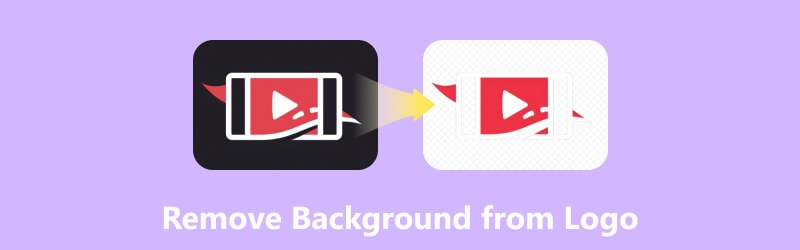
PAGINA INHOUD
Deel 1. Logo-achtergrond verwijderen met Vidmore Background Remover Online
Stel dat je het Instagram-logo een transparante achtergrond nodig hebt met behulp van een efficiënte online tool. Als dat het geval is, moet u uitchecken Vidmore Achtergrondverwijderaar Online. Het is een achtergrondverwijderaar die bekend staat als supereenvoudig en volledig gratis te gebruiken. Stel je voor dat je met slechts drie eenvoudige stappen de achtergrond van de afbeelding kunt wissen. Nou waarom niet? Deze handige webtool maakt gebruik van AI om achtergronden automatisch transparant te maken, waardoor het proces snel maar efficiënt verloopt.
Bovendien gaat Vidmore Background Remover Online niet alleen over het verwijderen van achtergronden; je kunt ook coole dingen doen, zoals roteren, spiegelen, bijsnijden en je afbeeldingen verbeteren volgens je behoeften! Bovendien biedt deze logo-achtergrondverwijderaar een live preview-functie, zodat u wijzigingen kunt zien terwijl u ze aanbrengt. Ondanks dat het een online tool is, is het zeker een veilig platform. Het zorgt er in feite voor dat uw afbeeldingen veilig zijn terwijl u ze uploadt en bewerkt.
Stap 1. Bezoek de officiële website van Vidmore en navigeer naar de achtergrondverwijderingstool. Eenmaal genavigeerd, klikt u op de Portret uploaden knop om de logoafbeelding te uploaden waaraan u wilt werken.
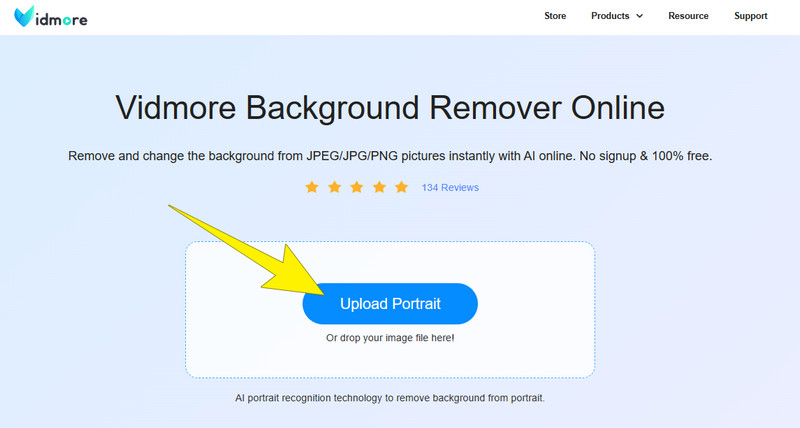
Stap 2. Na het importeren van het bestand verwijdert de tool automatisch de achtergrond. Aan de andere kant kunt u met het penseel het deel van het logo kiezen dat u wilt behouden.
Stap 3. Er zijn ook extra hulpmiddelen beschikbaar als u de achtergrond wilt wijzigen. Het gedeelte Voorbeeld is een grote hulp bij het zien van de wijzigingen die u aanbrengt.
Stap 4. Wanneer uw logobestand gereed is voor export, klikt u gewoon op de Downloaden knop.

Commentaar van de redactie: Vidmore Background Remover Online is een tool die perfect is voor gebruikers met een beginnersniveau. Het is misschien geen perfect multifunctioneel hulpmiddel, maar het is wel een duidelijke oplossing voor het maken van een transparante PNG-achtergrondafbeelding.
Deel 2. Logo-achtergrond verwijderen met Canva
Canva is een handige online tool waarmee je snel achtergronden uit je logo verwijdert. Met deze tool kunt u het logo opslaan als een transparant PNG-bestand. Dit geeft u de vrijheid om uw logo te positioneren zoals u dat wilt. Het addertje onder het gras is echter dat deze functie van Canva alleen beschikbaar is in de Pro-versie. Dit betekent dat u een abonnement moet aanschaffen om uw logo zonder achtergrond en watermerk op te slaan. Als het kopen van een abonnement op Canva voor jou geen probleem is, kun je dit als volgt doen maak een logoachtergrond transparant met Canva.
Stap 1. Neem een Cnva-abonnement en meld u aan. Voer vervolgens de online tool uit en upload het mediabestand dat u wilt bewerken.
Stap 2. Klik in het bibliotheekgedeelte op de Bewerk afbeelding optie. Selecteer vervolgens de Achtergrondverwijderaar gereedschap.
Stap 3. Klik nu op de Wissen optie om de achtergrond van uw logobestand te verwijderen. Druk vervolgens op de Van toepassing zijn knop om de aangebrachte wijzigingen op te slaan.
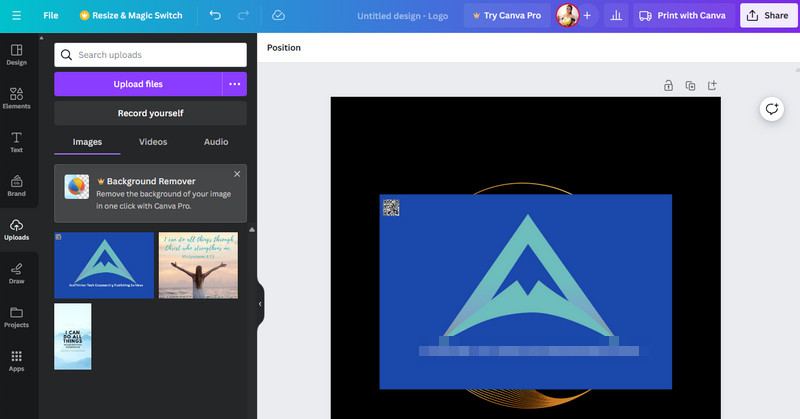
Commentaar van de redactie: Canva vereist mogelijk dat je betaalt voor een abonnement om de achtergrondverwijderaar te gebruiken, maar als je daartoe bereid bent, heb je misschien een geweldig hulpmiddel om te gebruiken.
Deel 3. Photoshop gebruiken voor het verwijderen van logo-achtergrond
Het volgende krachtige hulpmiddel voor onderweg is Photoshop. Het is echt robuuste software die wordt gebruikt voor het maken van afbeeldingen, inclusief logo's. Met Photoshop kun je veel mooie dingen doen en elk klein detail in je ontwerp beheersen. Verder kun je het handig labelen, want je kunt het TikTok-achtergrondlogo eruit halen en opslaan als afbeeldingsbestand met transparante achtergronden. Photoshop is echter een van de tools die niet gemakkelijk te leren is, vooral als je een beginner bent. Feit is dat het enige tijd kan duren voordat je het onder de knie hebt en het proces ervan. Hier zijn dus de snelst mogelijke stappen die u kunt toepassen op Photoshop - de professional achtergrondverwijderaar voor afbeeldingen.
Stap 1. Start Photoshop en open het logobestand. Voeg vervolgens een nieuwe transparantielaag toe vanuit het Nieuwe laag optie.
Stap 2. Gebruik nu het gereedschap Toverstaf om het gebied van het logobestand te kiezen dat u transparant wilt maken. Navigeer vervolgens om de tolerantie van het bestand in te stellen op 32.
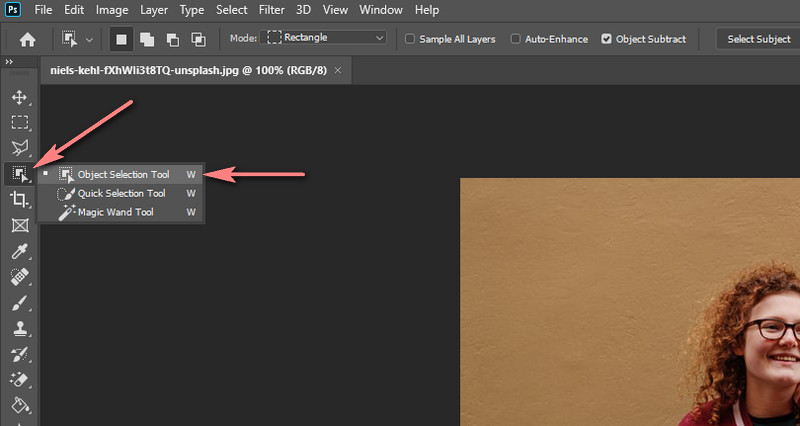
Stap 3. Als u klaar bent, kunt u beginnen met het verwijderen van het geselecteerde gebied, zodat de achtergrond transparant wordt. Dit is dus de manier om het achtergrondlogo te verwijderen met Photoshop.
Commentaar van de redactie: Zoals hierboven vermeld, is Photoshop een oneindige professionele tool die verschillende lovenswaardige functies biedt. Voor beginners is dit echter misschien niet de eerste keuze.
Deel 4. Logo-achtergrond verwijderen met Kapwing
Als een andere eenvoudig te gebruiken online tool onderscheidt Kapwing zich als een allesomvattend platform. Deze tool biedt veel creatieve hulpprogramma's, waaronder de achtergrondverwijderaar die u kunt gebruiken voor het maken van logo's.
Stap 1. Ga naar Kapwing's Background Remover-tool en navigeer ernaar om het logobestand te uploaden. Sleep het geüploade bestand vervolgens naar de rechterkant om het naar de werkruimte te uploaden.
Stap 2. Eenmaal geladen, klikt u op het logo gevolgd door het BEWERKING knop aan de rechterkant. Om de achtergrond te verwijderen, klikt u op de knop Wissen.
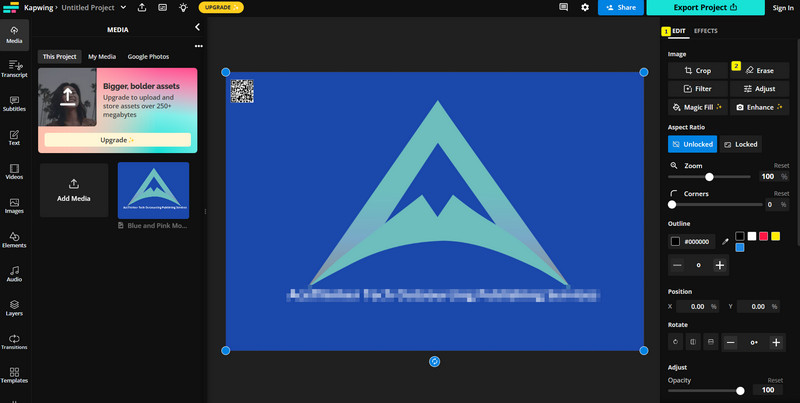
Stap 3. Nadat de achtergrond is gewist, wordt deze automatisch transparant. U kunt nu op de knop Gereed klikken en het bestand daarna exporteren.
Commentaar van de redactie: Wanneer u Kapwing voor de eerste keer probeert, geeft het een verwarrend proces om de achtergrond gratis uit het logo te verwijderen. Het geeft je echter een soepele zodra je het onder de knie hebt.
Deel 5. Veelgestelde vragen over achtergrondverwijdering
Hoe verwijder ik de achtergrond van een pictogram?
U kunt een hulpmiddel voor het verwijderen van achtergronden gebruiken, zoals Vidmore Achtergrondverwijderaar Online. Upload gewoon het bestand, selecteer het pictogram dat u wilt behouden en download vervolgens het bestand.
Hoe verwijder ik een achtergrond van een logo in Canva?
Je moet een pro-account hebben in Canva. Gebruik vervolgens het hulpmiddel voor het verwijderen van achtergronden, upload het logo, selecteer Effecten en selecteer vervolgens Achtergrondverwijderaar.
Hoe verwijder ik de achtergrond van een logo zonder PhotoShop?
Gebruik een alternatief hulpmiddel dat de logoachtergrond automatisch voor u kan verwijderen.
Gevolgtrekking
Dat zijn de ideale tools waarmee u dat kunt doen verwijder de achtergrond van een logo. Omdat je zo ver bent gekomen, neem ik aan dat je al een tool in gedachten hebt die je later gaat gebruiken. Geniet dus van uw taak voor het verwijderen van de achtergrond terwijl u meer van de hierboven gepresenteerde hulpmiddelen ontketent.


